Antarmuka pengguna Pemulihan Sistem tidak memiliki opsi untuk menghapus titik pemulihan individual. Tapi, dimungkinkan untuk menghapus Restore Points secara selektif menggunakan command-line Vssadmin, PowerShell, atau dengan menulis program yang memanfaatkan SRRemoveRestorePoint API di Windows Vista melalui Windows 10.
Artikel ini menjelaskan dua metode untuk menghapus titik pemulihan individual di Windows.
Bagaimana cara menghapus poin pemulihan sistem individu di Windows?
Berikut adalah dua metode untuk menghapus Restore Points secara selektif di Windows. Metode pertama menggunakan alat konsol bawaan dan yang kedua menggunakan alat pihak ketiga.
Metode 1: Menggunakan alat konsol Vssadmin untuk menghapus Restore Point
Untuk menghapus titik pemulihan individual di Windows 10 menggunakan alat konsol vssadmin, ikuti langkah-langkah ini:
- Buka jendela command prompt yang ditinggikan.
- Ketikkan perintah berikut dan tekan ENTER:
daftar vssadmin bayangan

C:\WINDOWS\system32>vssadmin list shadows vssadmin 1.1 - Volume Shadow Copy Service administrative command-line tool (C) Copyright 2001-2013 Microsoft Corp. Contents of shadow copy set ID: {6f104417-2f5a-4a06-a0d3-ada05061f7e7} Contained 1 shadow copies at creation time: 10/05/17 9:15:10 PM Shadow Copy ID: {b0c1ebeb-893e-4937-b3e0-e5bf3b96c6b1} Original Volume: (C:)\\?\Volume{098cc206-0000-0000-0000-500600000000}\ Shadow Copy Volume: \\?\GLOBALROOT\Device\HarddiskVolumeShadowCopy2 Originating Machine: DESKTOP-JKJ4G5Q Service Machine: DESKTOP-JKJ4G5Q Provider: 'Microsoft Software Shadow Copy provider 1.0' Type: ClientAccessibleWriters Attributes: Persistent, Client-accessible, No auto release, Differential, Auto recovered Contents of shadow copy set ID: {8b04f8ae-7806-45a6-94fb-fc82ce171027} Contained 1 shadow copies at creation time: 10/11/17 11:17:44 AM Shadow Copy ID: {3ba6f09f-efe0-400f-aaca-4c108a6035c5} Original Volume: (C:)\\?\Volume{098cc206-0000-0000-0000-500600000000}\ Shadow Copy Volume: \\?\GLOBALROOT\Device\HarddiskVolumeShadowCopy3 Originating Machine: DESKTOP-JKJ4G5Q Service Machine: DESKTOP-JKJ4G5Q Provider: 'Microsoft Software Shadow Copy provider 1.0' Type: ClientAccessibleWriters Attributes: Persistent, Client-accessible, No auto release, Differential, Auto recovered Contents of shadow copy set ID: {0b081d76-edba-4248-8e80-103664fe2129} Contained 1 shadow copies at creation time: 10/12/17 1:47:25 PM Shadow Copy ID: {d1a99397-2718-4a8f-b155-b1d02a64603c} Original Volume: (C:)\\?\Volume{098cc206-0000-0000-0000-500600000000}\ Shadow Copy Volume: \\?\GLOBALROOT\Device\HarddiskVolumeShadowCopy4 Originating Machine: DESKTOP-JKJ4G5Q Service Machine: DESKTOP-JKJ4G5Q Provider: 'Microsoft Software Shadow Copy provider 1.0' Type: ClientAccessibleWriters Attributes: Persistent, Client-accessible, No auto release, Differential, Auto recoveredDaftar titik pemulihan atau salinan bayangan volume yang tersedia di komputer Anda ditampilkan.
- Untuk menghapus titik pemulihan tertentu, gunakan sintaks berikut:
vssadmin menghapus bayangan / Bayangan = {shadow copy ID}Ganti placeholder
{shadow copy ID}dengan ID copy bayangan aktual yang Anda tentukan pada langkah 2 di atas.Misalnya, Anda mungkin ingin menghapus titik pemulihan yang disebut "Tes" - ditunjukkan di jendela Pemulihan Sistem.
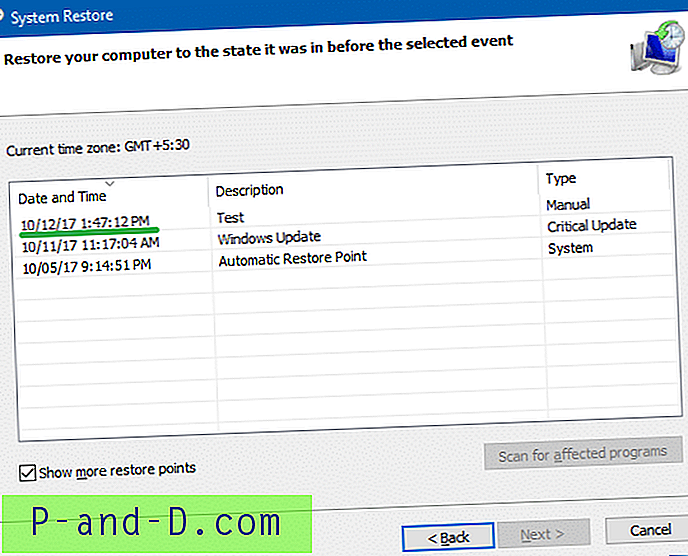
Titik pemulihan "Test" berhubungan dengan ID salinan bayangan
{d1a99397-2718-4a8f-b155-b1d02a64603c}. Ini ditemukan dengan mencocokkan tanggal dan waktu salinanvssadmin list shadowsdari outputvssadmin list shadowsperintahvssadmin list shadowsdi atas. Saya telah menggarisbawahi ID itu untuk memudahkan identifikasi.Jadi, inilah perintah yang akan Anda gunakan untuk menghapus titik pemulihan "Tes":
vssadmin menghapus bayangan / Bayangan = {d1a99397-2718-4a8f-b155-b1d02a64603c}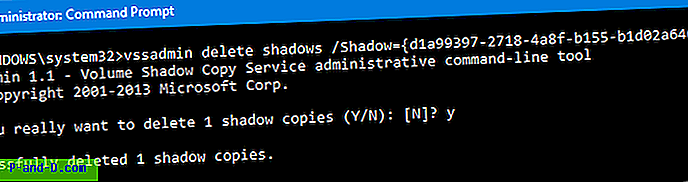
- Tekan Y ketika Anda melihat prompt berikut:
Anda yakin ingin menghapus 1 salinan bayangan (Y / T): [N]?
Salinan bayangan atau titik pemulihan hilang.
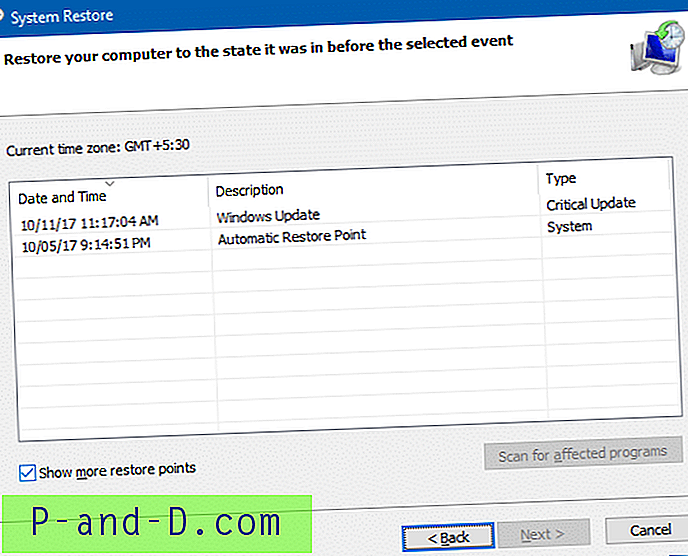
Itulah cara Anda menghapus titik pemulihan individual tanpa menggunakan alat pihak ketiga seperti System Restore Explorer atau CCleaner.
Kiat Tambahan: Untuk menghapus semua titik pemulihan (salinan bayangan), gunakan baris perintah ini:
vssadmin menghapus bayangan / semua
Anda juga dapat menghapus semua kecuali titik pemulihan terbaru menggunakan utilitas Pembersihan Disk. Untuk informasi lebih lanjut, lihat artikel Cara Menghapus Titik Pemulihan Sistem di Windows ?.
Metode 2: Menggunakan alat pihak ketiga untuk menghapus titik pemulihan
System Restore Explorer oleh Nic Bedford adalah utilitas rapi yang memanfaatkan API ini, memungkinkan Anda untuk menelusuri titik pengembalian sistem di komputer Anda dan memilih satu per satu untuk dihapus. Tidak hanya itu, Anda juga dapat me-mount konten titik pemulihan, menelusuri dan menyalin file individual, tanpa harus melakukan rollback Pemulihan Sistem.
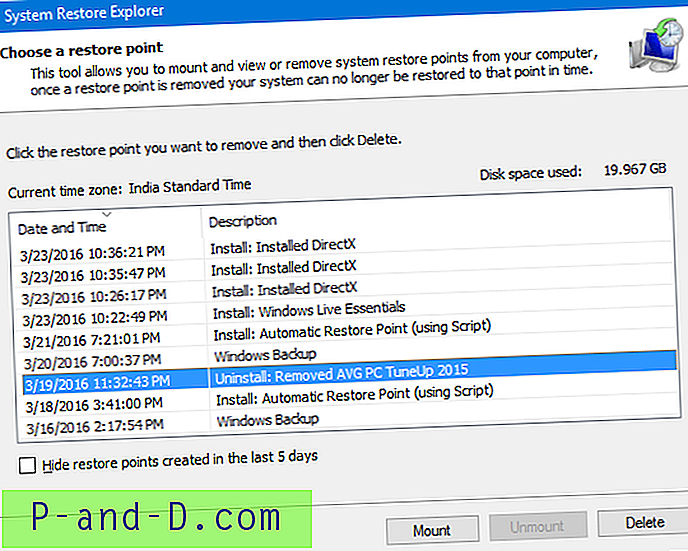
Pilih Restore Point yang ingin Anda hapus, klik Delete.
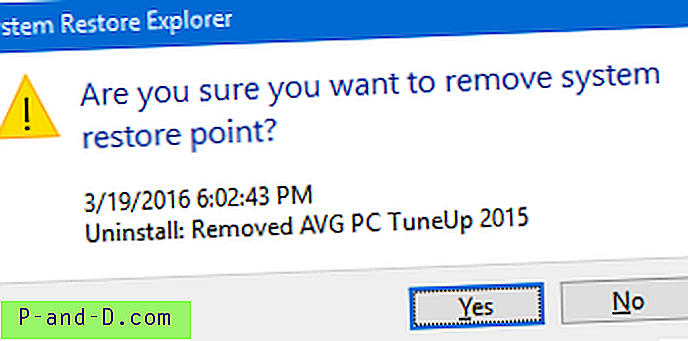
Untuk memulihkan file dari titik pemulihan tertentu atau Volume Shadow Copy, klik Mount. Jelajahi folder dan ekstrak file yang Anda butuhkan dari Shadow Copy.
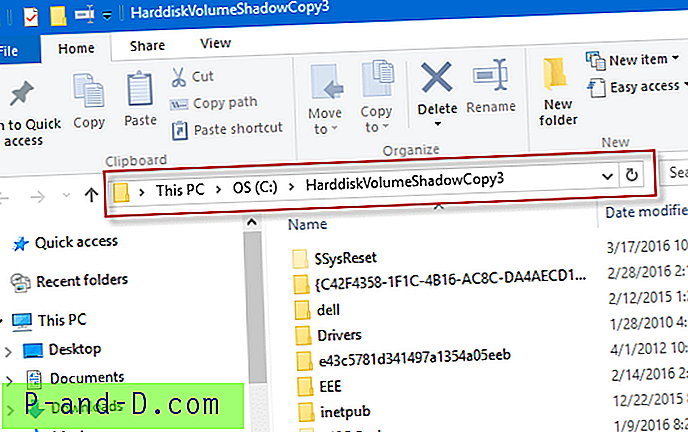
Utilitas ini awalnya ditulis untuk Windows Vista tetapi berfungsi dengan sempurna di versi Windows yang lebih tinggi, termasuk Windows 10. Jika Anda menyukai utilitas ini, pergilah ke Blog Nic dan tinggalkan umpan balik Anda.
Menggunakan CCleaner
Anda juga dapat menggunakan alat pihak ketiga CCleaner untuk menghapus poin pemulihan individual.
Luncurkan CCleaner → Peralatan → Pemulihan Sistem → Pilih titik pemulihan → klik Hapus .
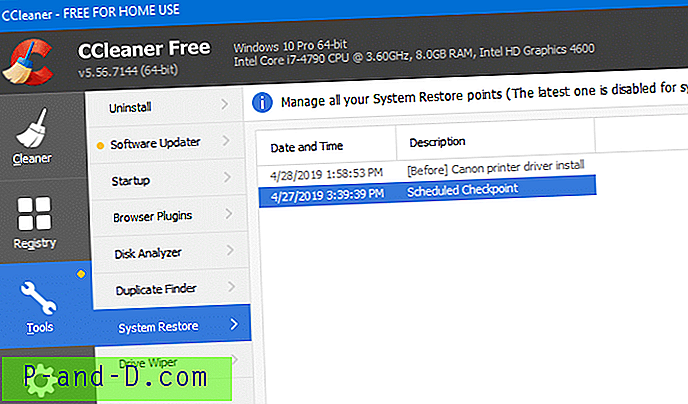
(Artikel terakhir diperbarui pada 28-04-2019)

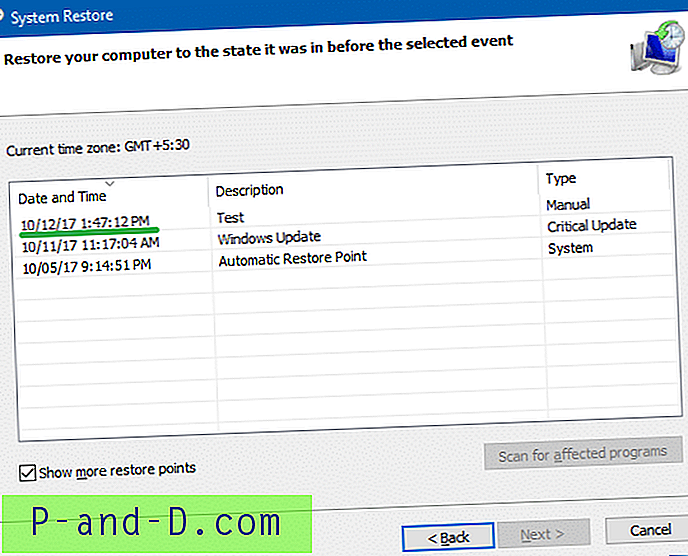
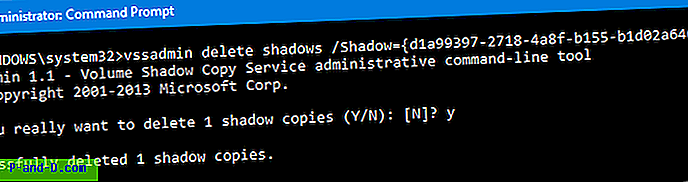
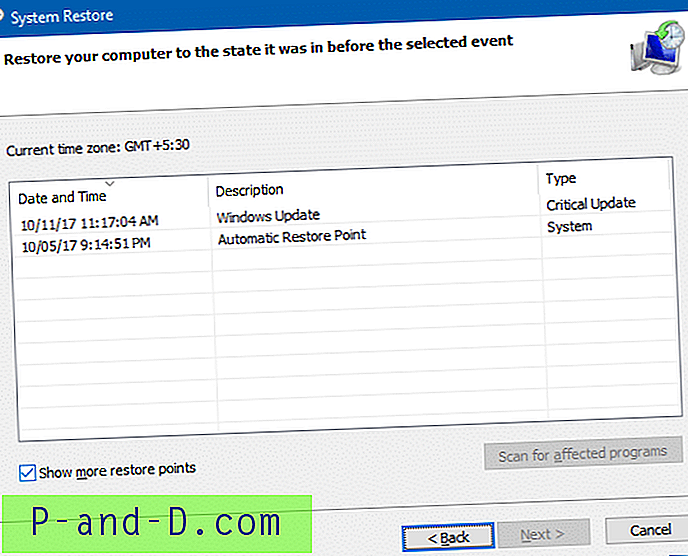


![Apa yang harus dilakukan tentang Pesan Gmail [Percobaan] Masuk Mencurigakan Dicegah?](http://p-and-d.com/img/social-media/712/what-do-about-gmail-message-suspicious-sign-prevented.png)


